【Windows10】 ファイル削除時に確認メッセージを表示する方法


【Windows10】 ファイル削除時に確認メッセージを表示する方法

Windows10の初期設定ではフォルダーやファイルを削除する時に、確認画面(ダイヤログ)は表示されません。しかし、操作ミスなどでファイルを削除してしまわないように、削除時に確認画面を表示させたい方も多いでしょう。今回はファイルやフォルダーを削除する時に確認メッセージを表示させる方法を解説します。
1
ゴミ箱アイコンを右クリックして設定する
1デスクトップにあるゴミ箱アイコンを右クリックします。ゴミ箱のプロパティが表示されますので削除の確認メッセージを表示するにチェックを入れOKボタンをクリックします。
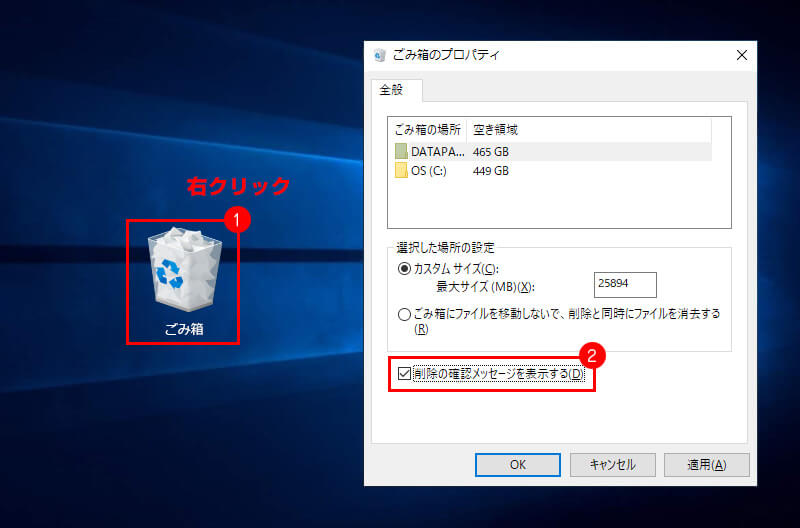
2削除したいフォルダ・ファイルを選択してDeleteキーをクリックします。
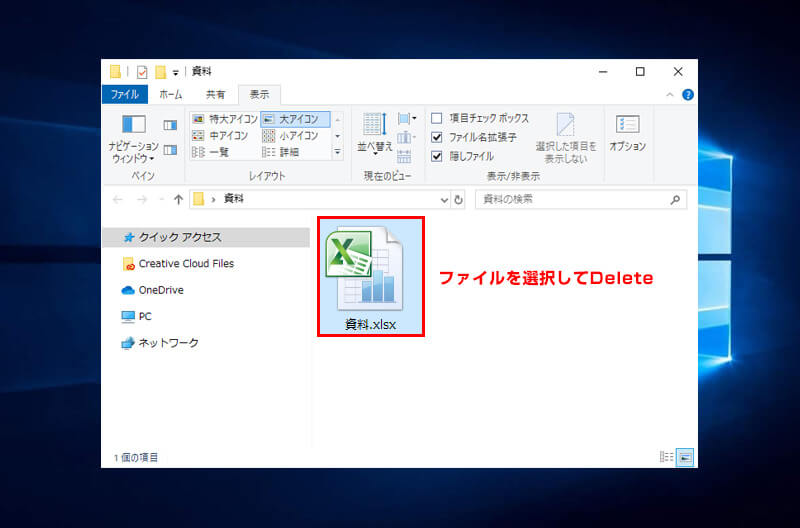
別の方法をして、削除したいファイルを右クリックし、表示されたメニューから削除をクリックすることでファイルの削除が行えます。
3削除(ゴミ箱に移動)前に、このファイルをごみ箱に移動しますか?と確認画面が表示されるようになります。

2
エクスプローラーから設定する
1画面下タスクバーの エクスプローラーをクリックします。
エクスプローラーをクリックします。
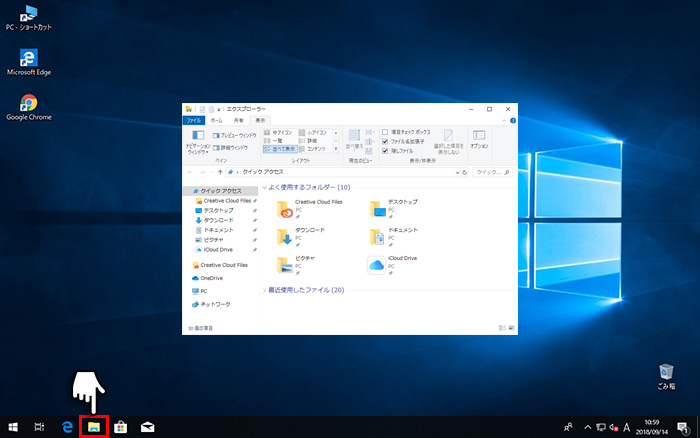
2エクスプローラー上部メニューのホームをクリックします。リボンの削除↓をクリックし削除の確認の表示にチェックを入れます。
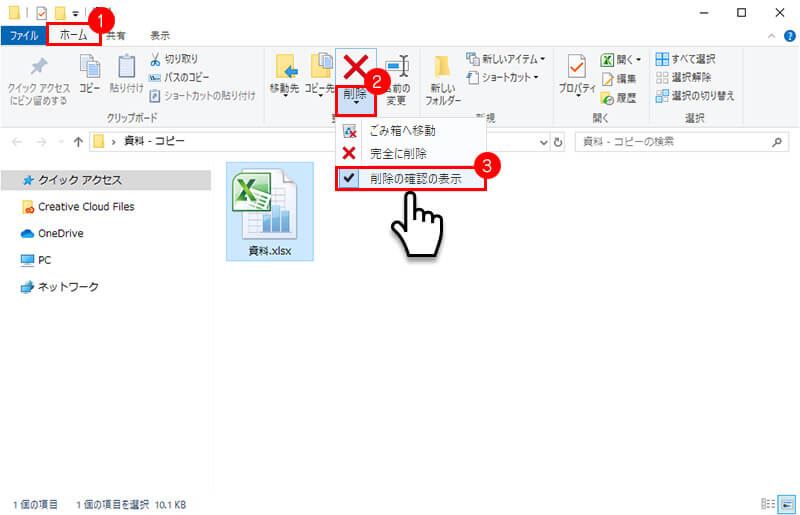
3削除したいフォルダ・ファイルを選択してDeleteキーをクリックします。
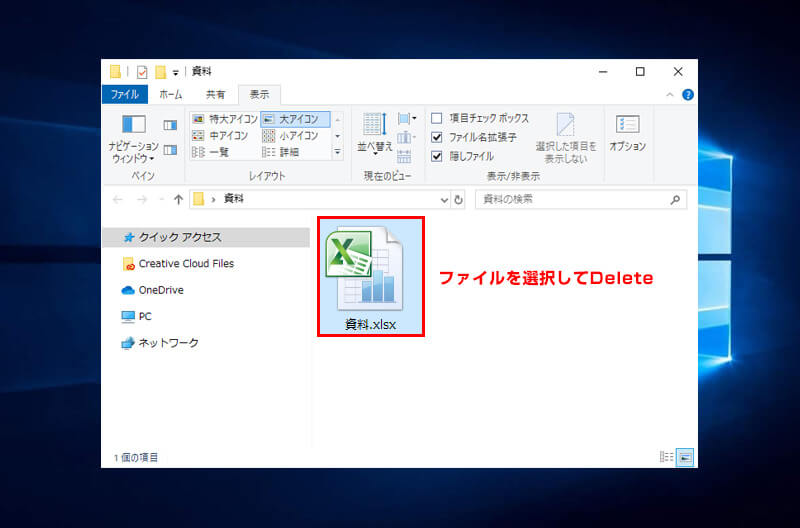
4削除(ゴミ箱に移動)前に、このファイルをごみ箱に移動しますか?と確認画面が表示されるようになります。

windows10
- 【Windows10】 タスクバーの検索ボックスを非表示にする方法
- 【Windows10】 スクリーンショット(キャプチャー)を撮る方法
- 【Windows10】 デバイスマネージャーを表示する方法
- 【Windows10】 タスクバーのカラーを変更する方法
- 【Windows10】 自動でスリープ状態にさせない方法
- 【Windows10】 ユーザーアカウント名を変更する方法
- 【Windows10】 PCのスペック・グラフィックボードを確認する方法
- 【Windows10】 起動時のパスワード入力を省略する方法
- 【Windows10】 インストールした日付を調べる方法
- 【Windows10】 ごみ箱の自動削除期間を設定する方法


